- Автор Lauren Nevill [email protected].
- Public 2023-12-16 18:53.
- Соңғы өзгертілген 2025-01-23 15:21.
Электрондық пошта жәшігімен жұмыс істеудің ең кең тараған тәсілі - бұл веб-интерфейсті қолдану. Оның көмегімен сіз барлық негізгі операцияларды хабарламалармен, соның ішінде оларды жіберумен бірге жасай аласыз.
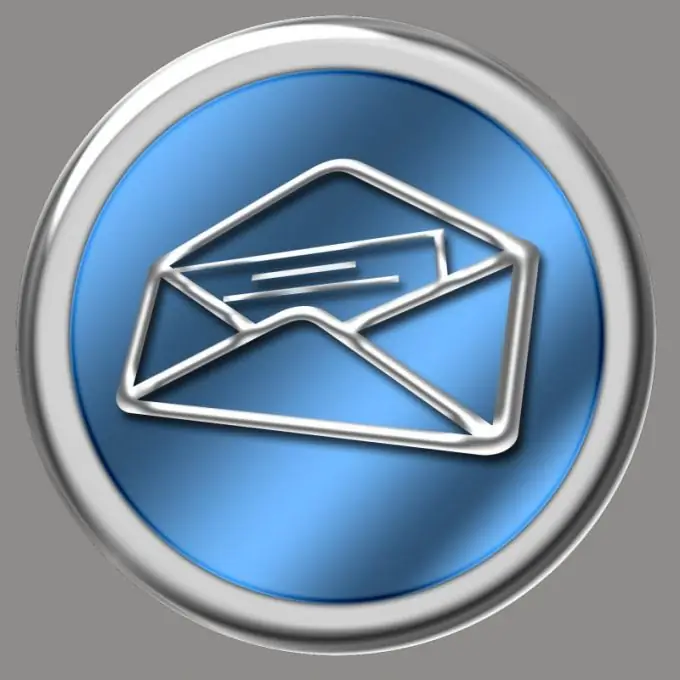
Нұсқаулық
1-қадам
Электрондық пошта тіркелгісі орналасқан сервердің ресми парағына өтіңіз. Алаяқтық сайтына кіріп, оған тіркелгі туралы ақпаратты енгізбеу үшін оның URL мекен-жайын қате жазбағаныңызға көз жеткізіңіз.
2-қадам
Егер сіз біреудің хабарламасына жауап бергіңіз келсе, онымен бірге қалтаға кіріңіз, оны ашыңыз. Содан кейін мәтінді жылдам жауап беру формасына енгізіп, содан кейін «Жіберу» батырмасын басыңыз немесе «Жауап беру» немесе «Ұзақ жауап» сілтемесін басыңыз (қай серверді қолданғаныңызға байланысты). Мәтінді енгізіңіз, қаласаңыз, тақырыпты түзетіңіз, файлдарды тіркеңіз, содан кейін ғана «Жіберу» батырмасын басыңыз.
3-қадам
Жаңа хабарлама жасау үшін «Жаңа хабарлама», «Хат жазу» немесе осыған ұқсас сілтеме бойынша өтіңіз. «Кімге» өрісіне алушының мекен-жайын енгізіңіз (оны енгізген кезде қателеспеңіз), «Тақырып» немесе «Тақырып» өрісіне - хабарламаның қысқаша сипаттамасы бір сөз тіркесімен (мысалы, «Жиынтық кесте») «зауыттың командамен табысы туралы»), ал үлкен алаңда «Хабарлама денесі» немесе осыған ұқсас атаумен - сіздің хабарламаңыздың мәтіні. Қажет болса, хабарламаға файлдарды қосып, «Жіберу» батырмасын басыңыз.
4-қадам
Файлдарды төмендегідей тіркеңіз. Таңдау немесе Шолу түймешігін басыңыз. Ашылған терезеде файлдармен бірге қалтаны таңдаңыз, ал онда - қажетті файл. «Жарайды» батырмасын басыңыз. Егер Тіркеу батырмасы болса, оны нұқыңыз. Егер сізге басқа файлды тіркеу қажет болса, «Таңдау» немесе «Шолу» жаңа батырмасы болмаса, «Қосымша файлдарды тіркеу» сілтемесін басыңыз немесе сол сияқты. Барлық қажетті файлдар тіркелгенше осы әрекеттерді қайталаңыз. Бірнеше файлды бірден жіберуді алдымен оларды бір мұрағатқа біріктіру арқылы жеңілдетуге болады. Оның пішімін таңдамас бұрын адресаттан олардың қандай архиваторы бар екенін сұраңыз.
5-қадам
Сіздің хабарламаңызды жібергеннен кейін, Жіберілген элементтер немесе Шығыс қалталарына өтіңіз. Оның қазір бар екеніне және барлық файлдардың оған тіркелгеніне көз жеткізіңіз. Содан кейін кіріс жәшігіне өтіп, жеткізілім қатесі туралы хабарламаны тексеріңіз. Спам қалтасын дәл осылай тексеріңіз. Қате туралы хабарлама алсаңыз, оны оқып, хабарламаның не себепті келмегенін анықтаңыз. Егер бұл адресаттың пошта жәшігінің толып кетуіне байланысты орын алса, онымен басқа жолмен байланысып, орын босатуын сұраңыз немесе оған басқа мекен-жайға жазыңыз. Егер хат келмесе, сіз дұрыс емес адресті терген болсаңыз, жіберуді қайталаңыз, бұл жолы мекен-жайдағы қателіктерден аулақ болыңыз.






